Projekty OCR AI
Węzeł umożliwia tworzenie projektów rozpoznawania i wyodrębniania warstwy tekstowej w dokumentach dodawanych do elementów obiegu WEBCON BPS. Dzięki zastosowaniu sztucznej inteligencji uzyskiwane w ten sposób informacje mogą być następnie przenoszone do odpowiednich pól formularza.
Aby dodać nowy projekt, należy kliknąć przycisk Nowy. Alternatywnie możliwe jest zaimportowanie istniejącego projektu za pomocą przycisku Importuj. W tym przypadku po naciśnięciu wspomnianego przycisku należy wskazać plik .zip zawierający odpowiedni projekt.
Pogląd projektu
Zakładka umożliwia skonfigurowanie podstawowych ustawień projektu OCR AI.
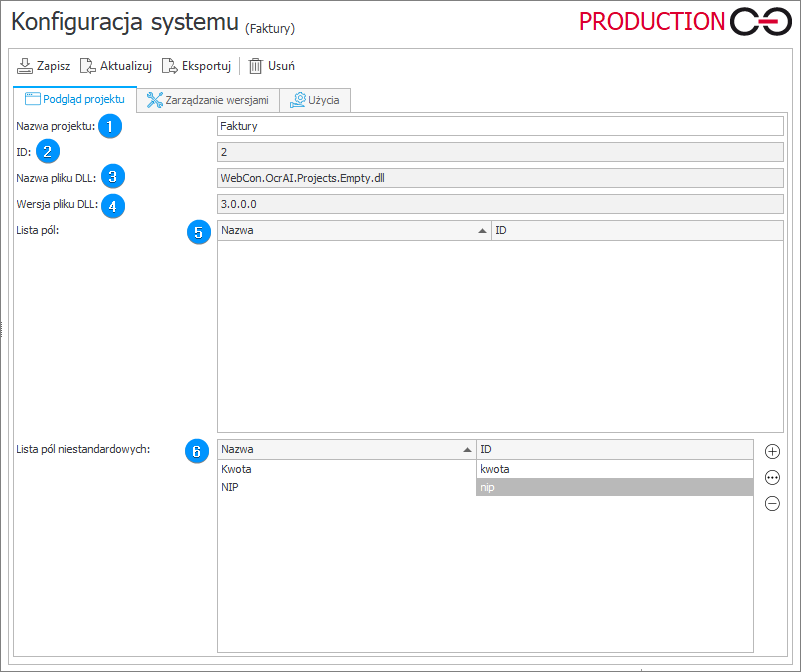
1. Nazwa projektu
Nazwa projektu zdefiniowana przez użytkownika.
2. ID
Identyfikator projektu.
3. Nazwa pliku DLL
Nazwa pliku Dynamic-Link Library zawierającego ustawienia projektu.
4. Wersja pliku DLL
Wersja pliku Dynamic-Link Library zawierającego ustawienia projektu.
5. Lista pól
W polu tym wyświetlane są nazwy pól projektu OCR AI oraz ich ID. Nie ma możliwości ręcznego dodawania ani usuwania pól tej listy – jest ona tworzona podczas importu projektu z paczki .zip.
Aby dodać własne pola do projektu należy przejść do pola Lista pól niestandardowych.
6. Lista pól niestandardowych
Lista pól dodanych przez użytkownika za pomocą przycisku Dodaj (). Naciśnięcie wspomnianego przycisku powoduje otwarcie okna Stwórz pole niestandardowe, które umożliwia zdefiniowanie własnego pola projektu OCR AI.
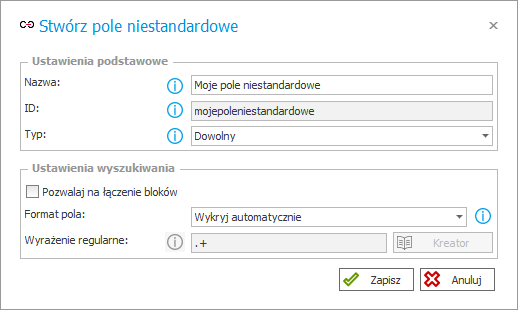
- Nazwa – opcja pozwala zdefiniować nazwę pola. Nazwa będzie używana do identyfikacji pola w logach systemu oraz w innych miejscach konfiguracji w Designer Studio. Poprawna nazwa może zawierać wyłącznie znaki alfanumeryczne, spacje lub znaki podkreślenia.
- ID – identyfikator pola używany jest wewnętrznie w systemie i jest generowany na podstawie nazwy pola. Powinien być on unikalny w obrębie projektu.
- Typ – określenie typu pola niestandardowego OCR AI pomaga poprawić jakość rozpoznawania wartości wybranego typu oraz przyspiesza takie rozpoznawanie.
- Pozwalaj na łączenie bloków – opcja umożliwia wykrywanie fraz składających się z kilku bloków tekstu. Po zaznaczeniu przedmiotowego przycisku wyboru w toku nauki OCR AI na podstawie danych uczących określa, z ilu bloków powinna się składać fraza.
Przykładowo, jeśli w danych uczących występują dwie sekwencje bloków zawierające nazwę firmy:
[WEBCON] [sp.] [z o.o.]oraz
[WEBCON] [sp.] [z] [o.] [o.]
OCR AI na podstawie tych danych wywnioskuje, że ostateczna fraza składać się może z 3 do 5 bloków tekstu.
Silnik OCR AI analizuje także wszystkie frazy jednoblokowe. Pozwala to na analizę i ocenę poprawności frazy na podstawie kombinacji wszystkich bloków. - Format pola – oczekiwany format poszukiwanej w dokumencie wartości.
- Nieograniczony – format dostępny dla pól typu Dowolny. Oznacza on brak filtrowania. Format ten jest zalecany, gdy pole nie posiada jasno sprecyzowanego formatu bądź format ten może się często zmieniać.
- Domyślny – wstępnie zdefiniowany format dostępny dla pól typu Data lub Kwota. Zalecan, gdy w polu znajdują się standardowe daty lub kwoty.
- Wykryj automatycznie – umożliwia automatyczne rozpoznanie formatu pola na podstawie nauczonych danych. Zalecany, gdy pole posiada zmienny lub nieściśle zdefiniowany format.
- Zdefiniuj wyrażenie regularne – format zdefiniowany przez użytkownika. Zalecany, gdy można ustalić wyrażenie regularne opisujące pole.
- Wyrażenie regularne – pole aktywne, jeżeli w opcji Format pola wybrano Zdefiniuj wyrażenie regularne. Wyrażenie to definiuje oczekiwany format poszukiwanej wartości.
Najczęściej używane wyrażenia regularne:- ciąg 6 dowolnych znaków (np. „WEBCON”):
.{6}, - dowolny ciąg cyfr (np. „1234”):
[0-9]+, - ciąg cyfr z separatorami (np. 234-234-55-33):
[-:\s0-9]+, - kwoty (np. „1 233,10” lub „2.244,90”):
^[0-9\s\.\,]+[\.,][0-9]{2}$, - ciąg zawierający dane słowo (np. „FV/ABC/23/201”):
.*ABC.*, - ciąg rozpoczynający się od danego słowa (np. „2015/FV/23/0001”):
2015.*, - ciąg niezawierający cyfr i znaków alfabetycznych:
^[^0-9ABC]*$, - kod pocztowy (np. „12-345”):
^[0-9]{2}-[0-9]{3}$.
- ciąg 6 dowolnych znaków (np. „WEBCON”):
Zarządzanie wersjami
Zakładka pozwala przywrócić poprzednią wersję sieci, np. w przypadku nieprawidłowego wyuczenia. Możliwe jest ponadto przywrócenie tylko wybranych pól z poprzednich wersji.
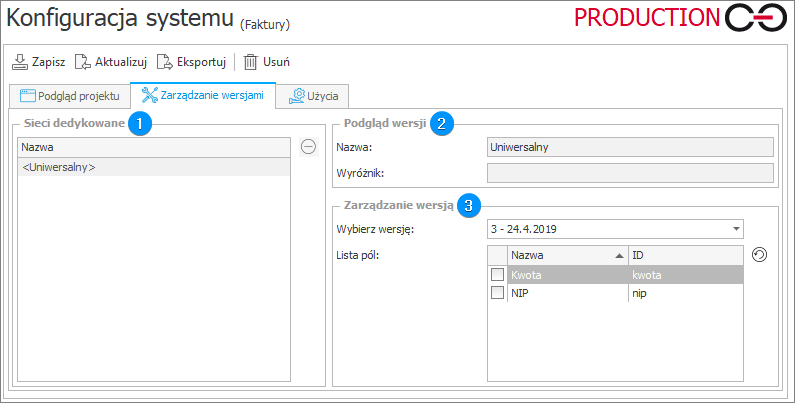
1. Sieci dedykowane
W sekcji prezentowane są wszystkie sieci dedykowane dla danego projektu.
Zaznaczając sieć Uniwersalny, możliwe jest zarządzanie wersjami projektu używanymi w przypadku nieodnalezienia wyróżnika. Nowe sieci dedykowane tworzone są podczas douczania sieci dla danego wyróżnika (ich usunięcie jest możliwe za pomocą przycisku
Usuń () dostępnego obok listy).
2. Podgląd wersji
Sekcja zawiera dwa pola:
- Nazwa – nazwa sieci dedykowanej wybranej w sekcji Sieci dedykowane.
- Wyróżnik – wyróżnik zdefiniowany dla wybranej sieci dedykowanej. (Sieć Uniwersalny nie posiada wyróżnika, ponieważ jest ona używana w przypadku nieodnalezienia wyróżnika).
3. Zarządzanie wersją
Sekcja umożliwia wybranie wersji sieci oraz określenie pól do przywrócenia.
- Wybierz wersję – lista rozwijana umożliwia wybranie wersji sieci lub jej poszczególnych pól do przywrócenia.
- Lista pól – tabela zawiera nazwy i identyfikatory pól. Za pomocą przycisków wyboru możliwe jest zaznaczenie pojedynczych pól, które mają zostać przywrócone w aktualnej wersji.
- Przywróć – przycisk umożliwia utworzenie nowej wersji sieci dedykowanej będącej:
- kopią wersji wybranej z listy Wybierz wersję (w przypadku gdy nie jest zaznaczony żaden przycisk wyboru w tabeli Lista pól), lub
- kopią poprzedniej najbardziej aktualnej wersji (z wyłączeniem zaznaczonych pól, które zostaną skopiowane z wersji wybranej w menu Wybierz wersję).
W obu przypadkach powstaje nowa wersja sieci, która jest albo całkowitą albo częściową kopią wybranej wersji.
Użycia
W zakładce wyświetlane są akcje lub wzorce akcji (z podziałem na procesy, obiegi i kroki), w których wykorzystany jest dany projekt OCR AI. Aby możliwe było usunięcie projektu OCR AI, nie może on być wykorzystany w żadnych akcjach ani wzorcach akcji.
